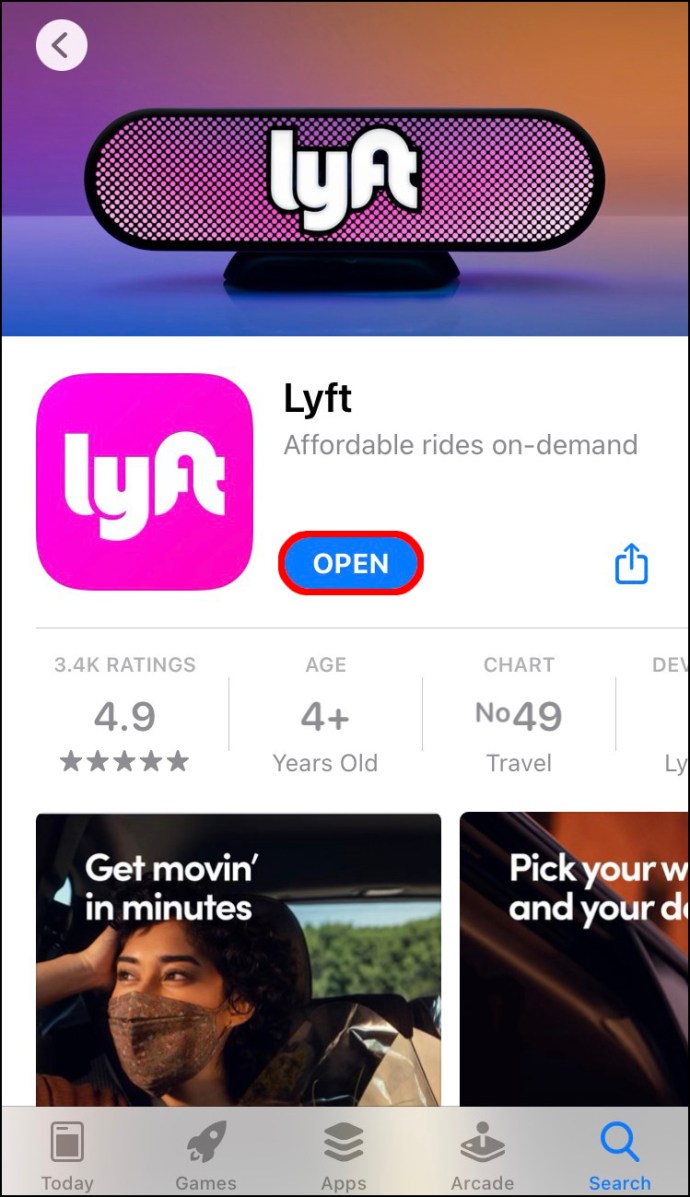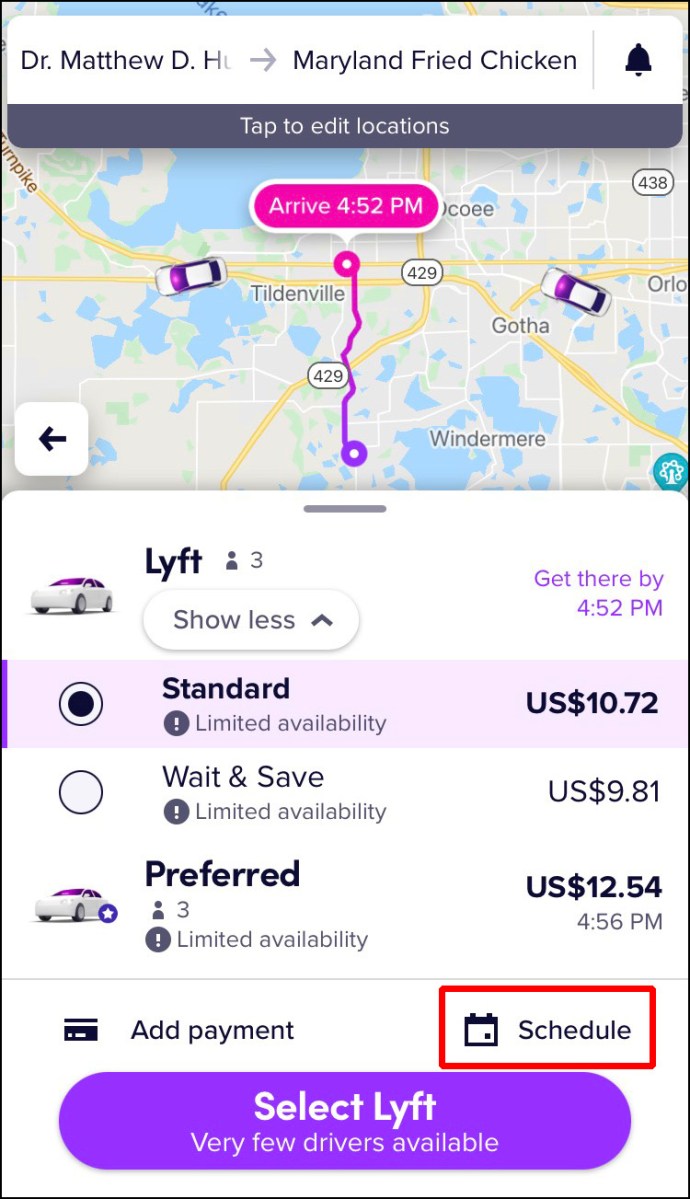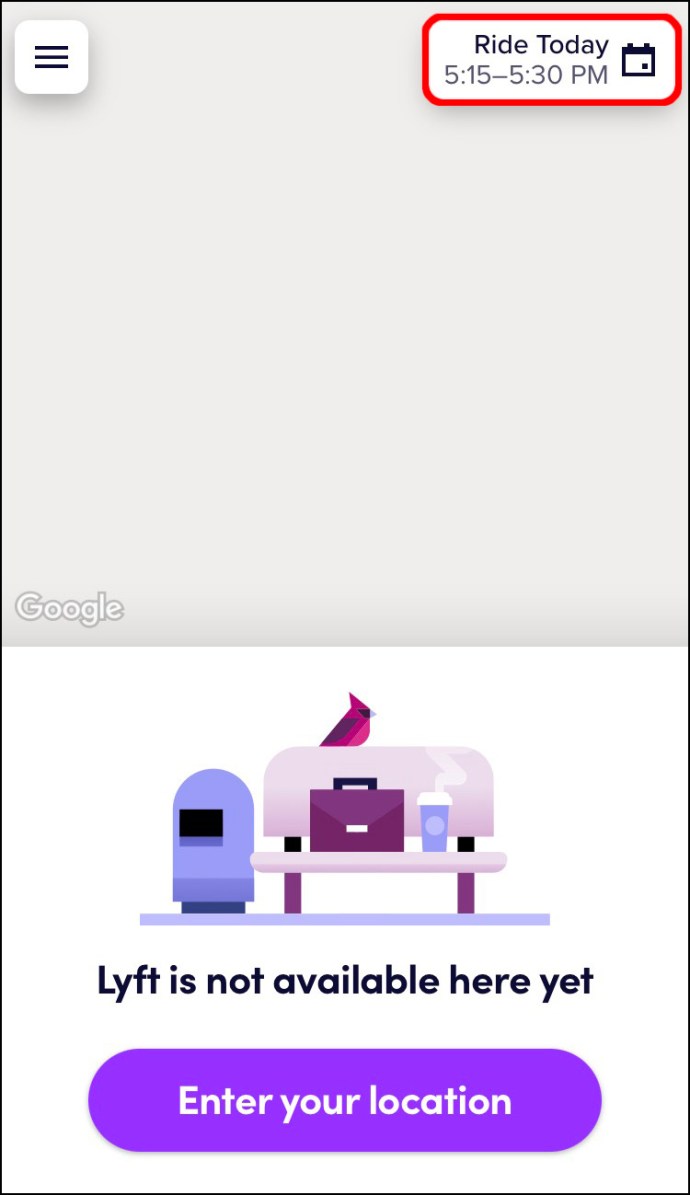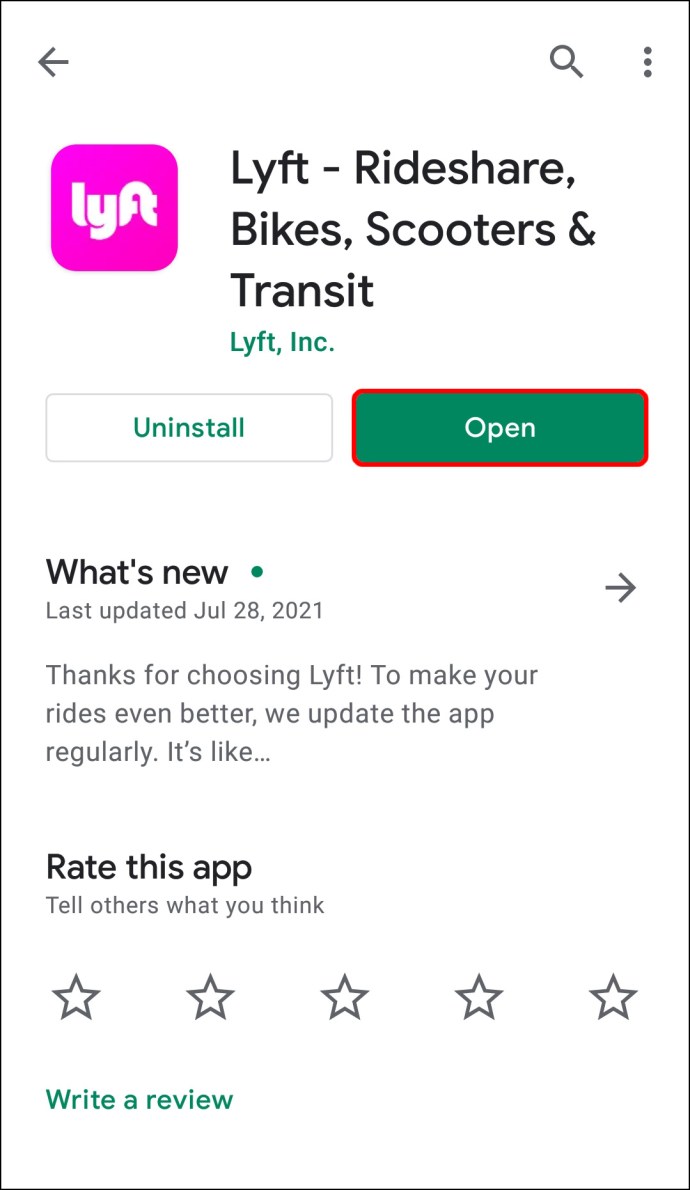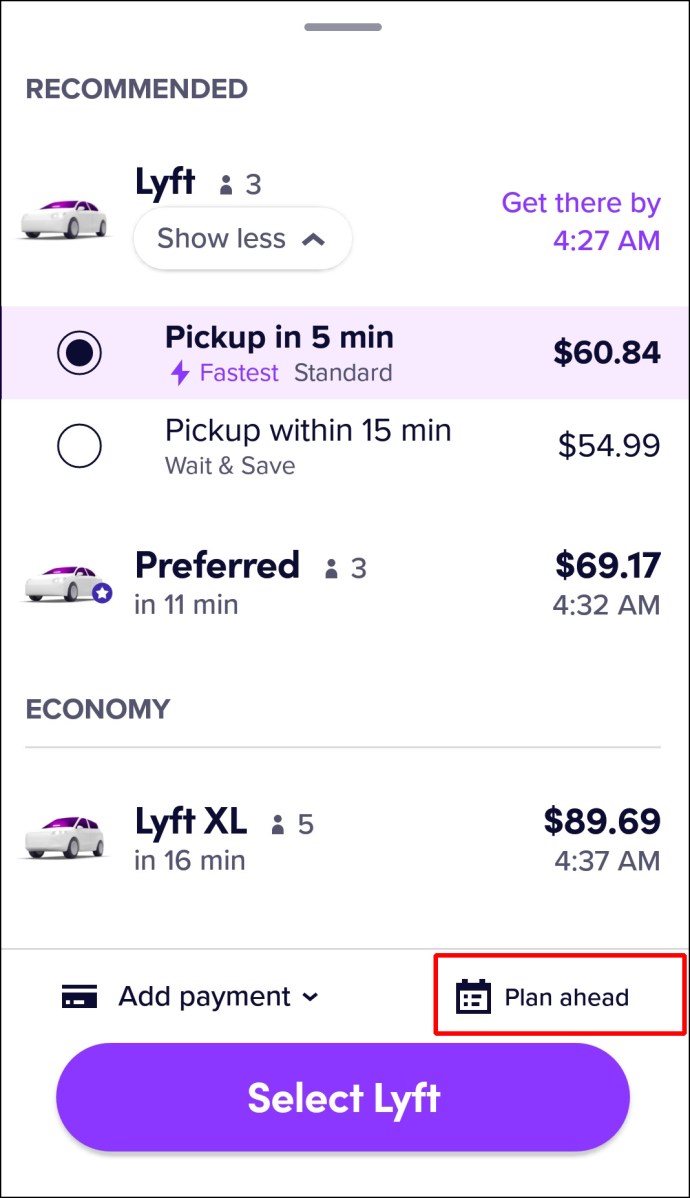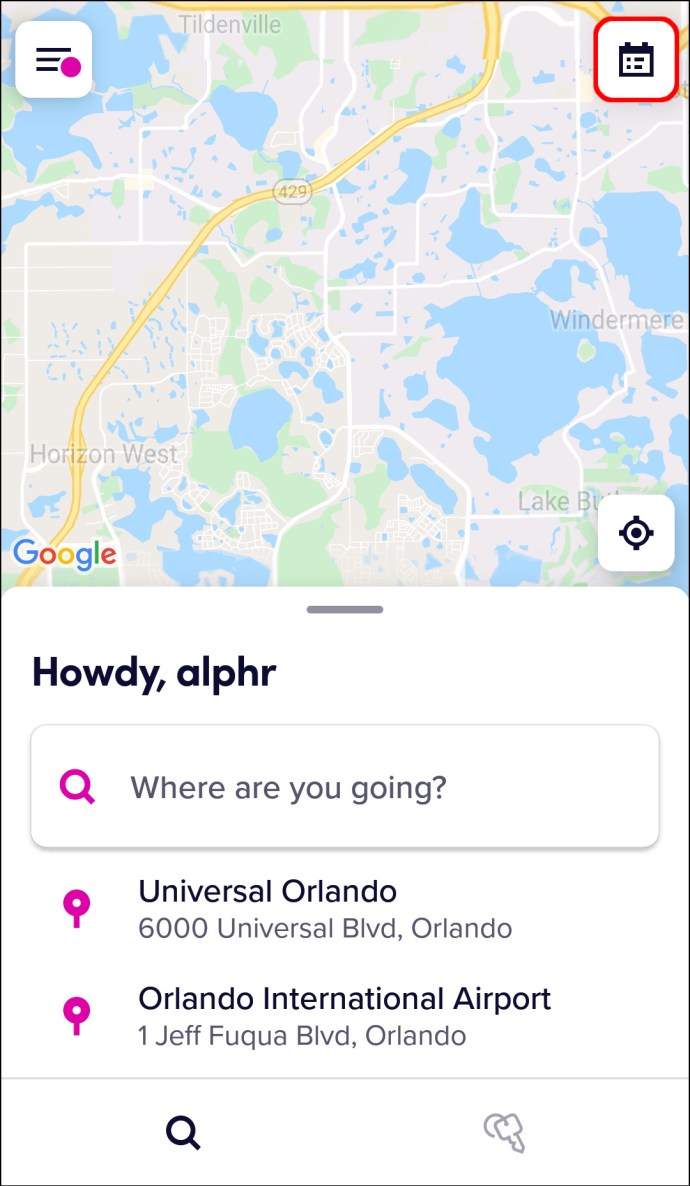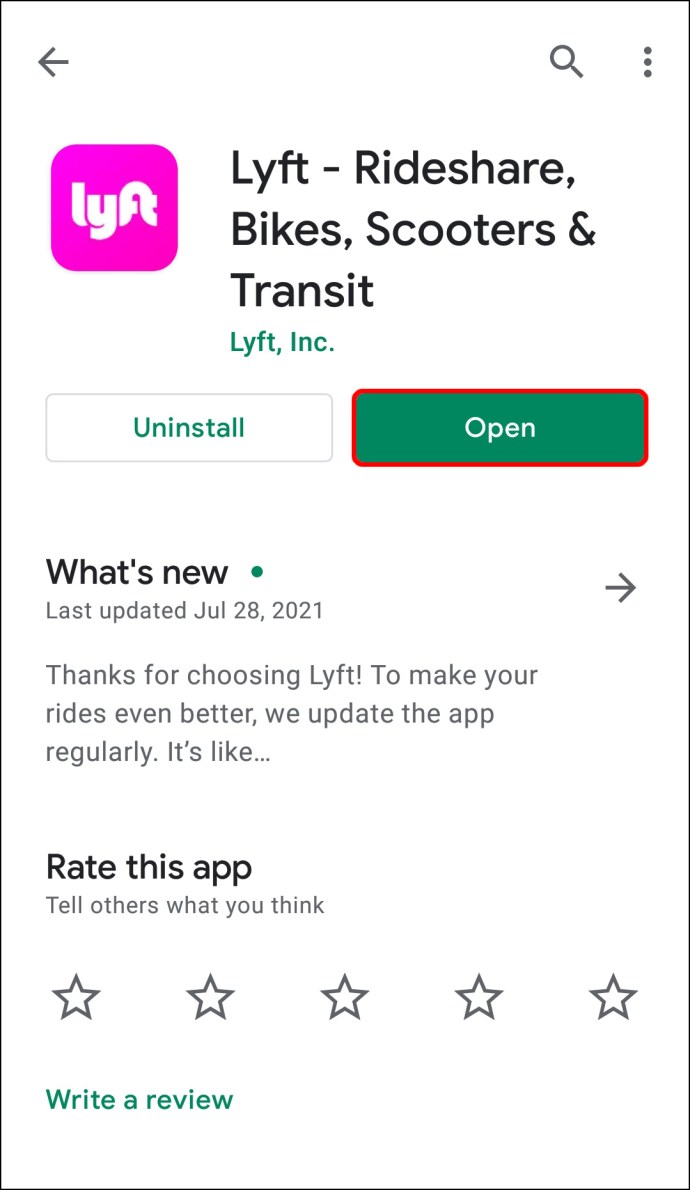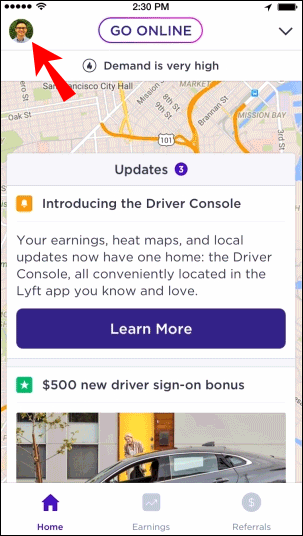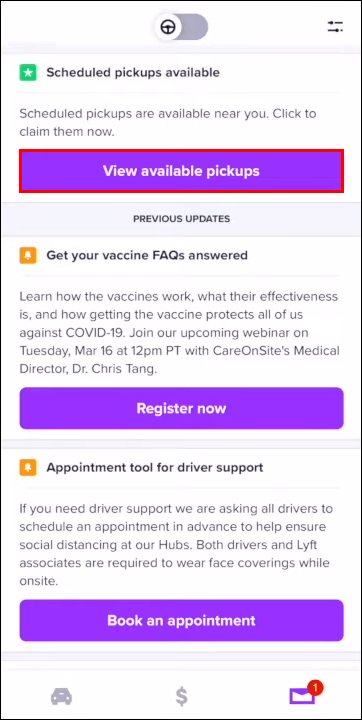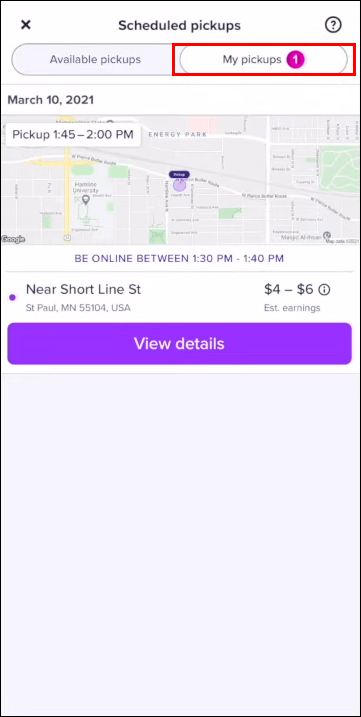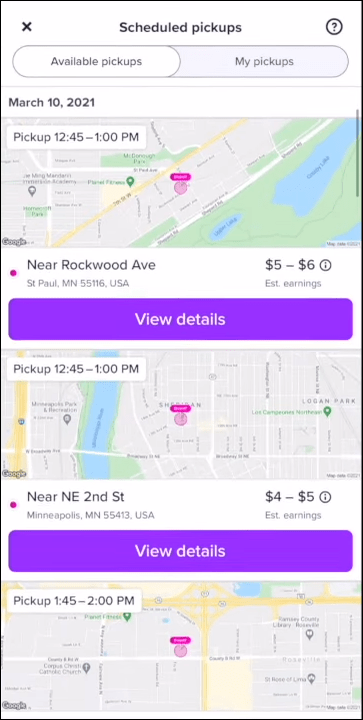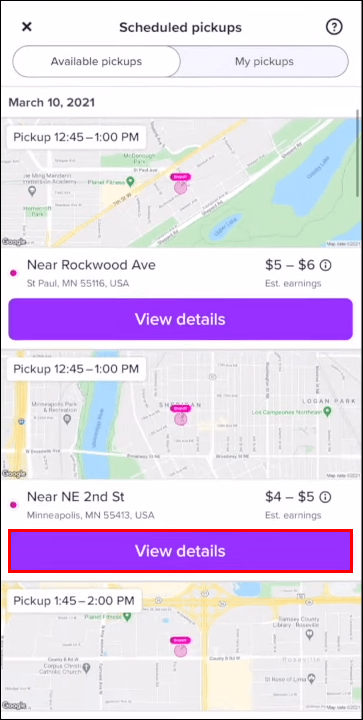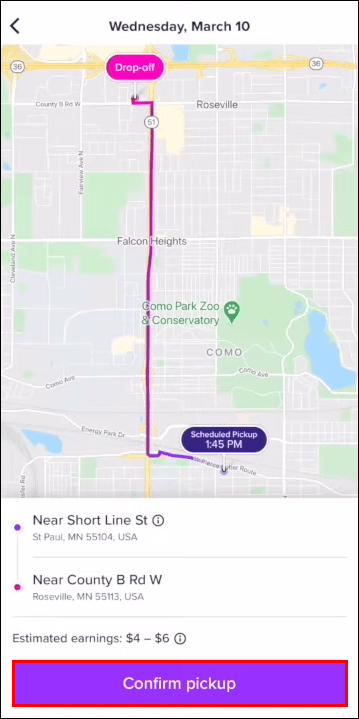В зависимости от типа выбранного вами транспортного средства Lyft позволяет запланировать поездку на семь дней вперед. Вы можете не только запланировать поездку на Lyft, но и просмотреть список запланированных поездок в приложении Lyft. Эта функция может быть особенно удобна, если вы хотите узнать, подтверждена ли ваша поездка на Lyft, или вам нужно ее отменить.
В этом руководстве мы покажем вам, как просматривать запланированные поездки в мобильном приложении Lyft. Мы также рассмотрим процесс планирования и отмены поездки на Lyft.
Как просмотреть запланированные поездки в Lyft в приложении для iPhone
Список запланированных поездок в приложении Lyft может быть недоступен. В основном это зависит от вашего региона и выбранного вами режима езды. Только определенные типы режимов езды совместимы с функцией планирования (Lux, Lux Black, XL и Lux Black XL). Если вы выбрали один из этих режимов езды и функция расписания доступна в вашем регионе, вы сможете использовать ее в мобильном приложении Lyft.
Чтобы просмотреть запланированные поездки в Lyft на вашем iPhone, выполните следующие действия:
- Запустите приложение Lyft на своем iPhone.
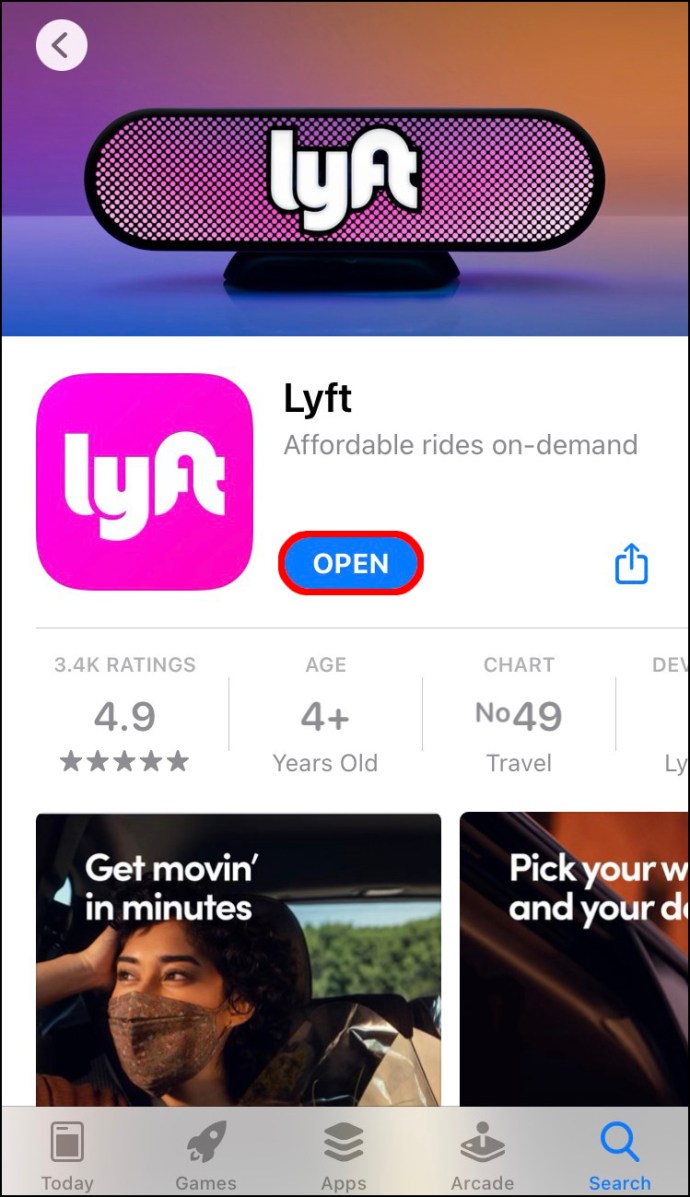
- Перейдите к значку календаря в правом верхнем углу экрана.
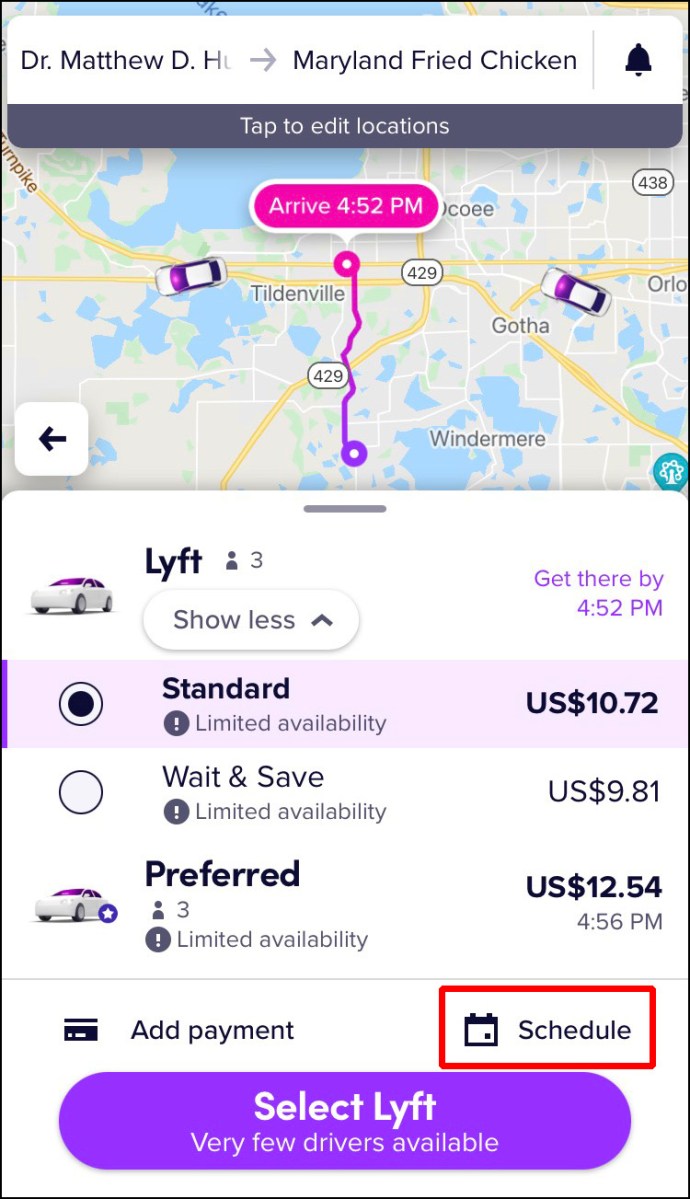
- Просмотрите список запланированных поездок.
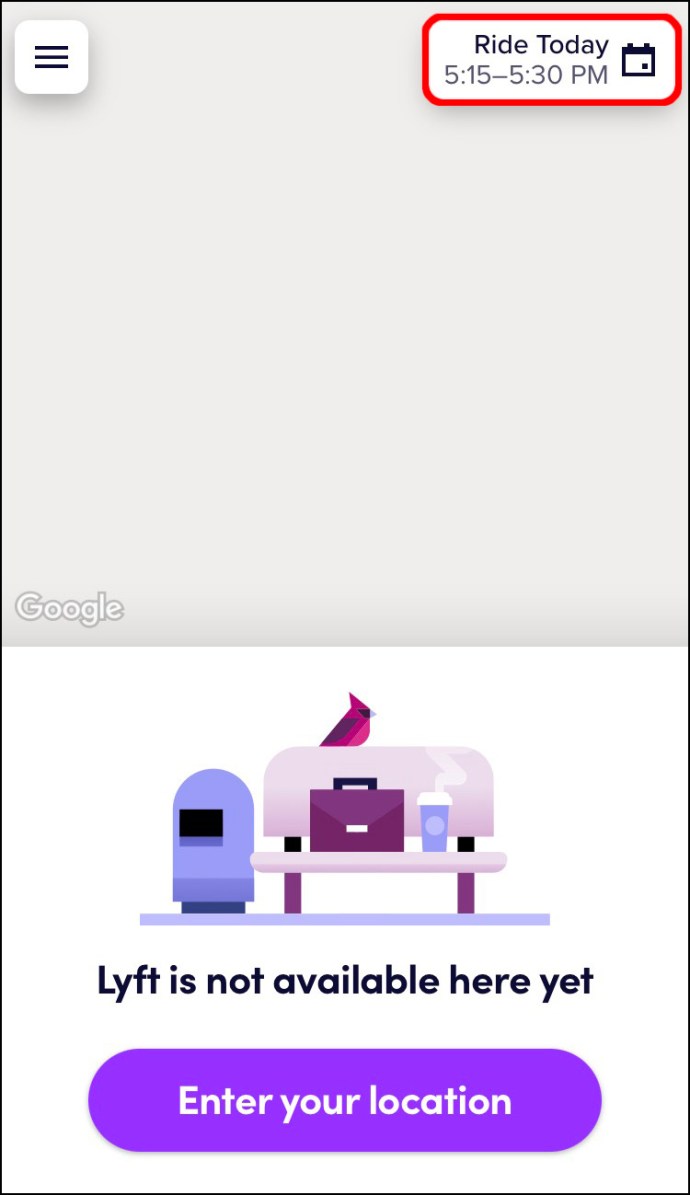
Для каждой запланированной поездки вы сможете увидеть точное время и дату поездки, предполагаемое время прибытия, пункт назначения и другие данные. Значок «Расписание» появится в вашем приложении, только если вы запланировали поездку. Если у вас нет запланированных поездок или вы использовали запланированные поездки, они исчезнут.
Как просмотреть запланированные поездки в Lyft в приложении для Android?
Чтобы просмотреть список запланированных поездок в Lyft на Android, выполните следующие действия:
- Откройте приложение Lyft на своем Android-устройстве.
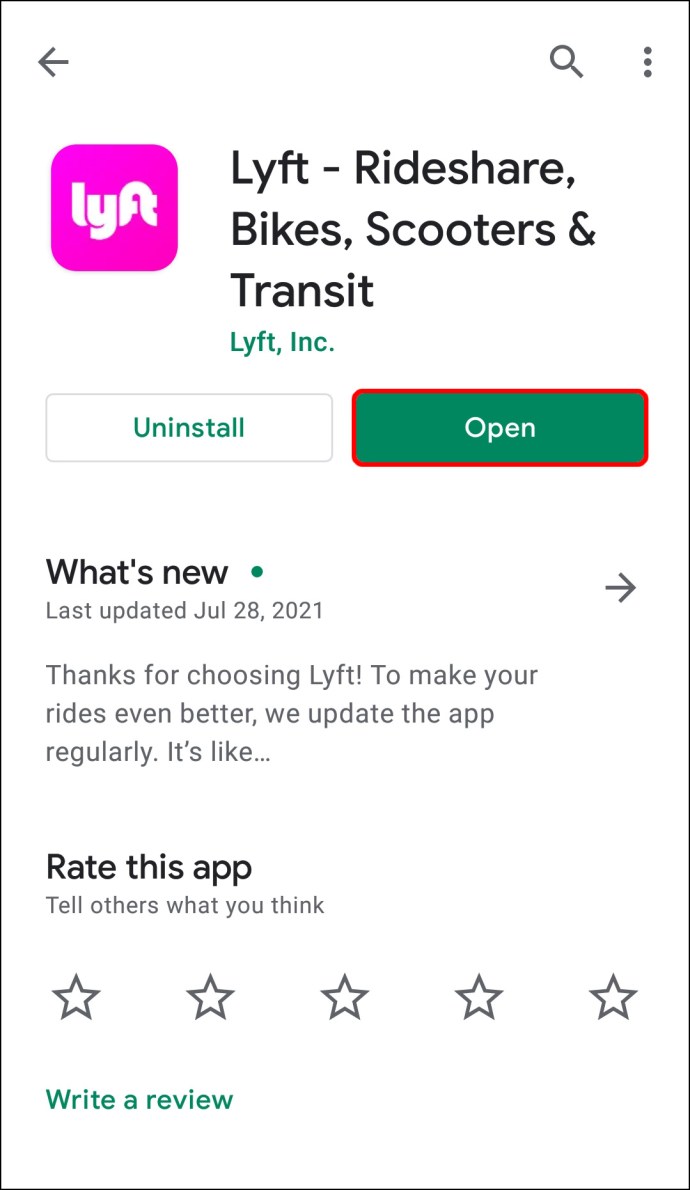
- Перейдите к значку календаря в правом нижнем углу экрана.
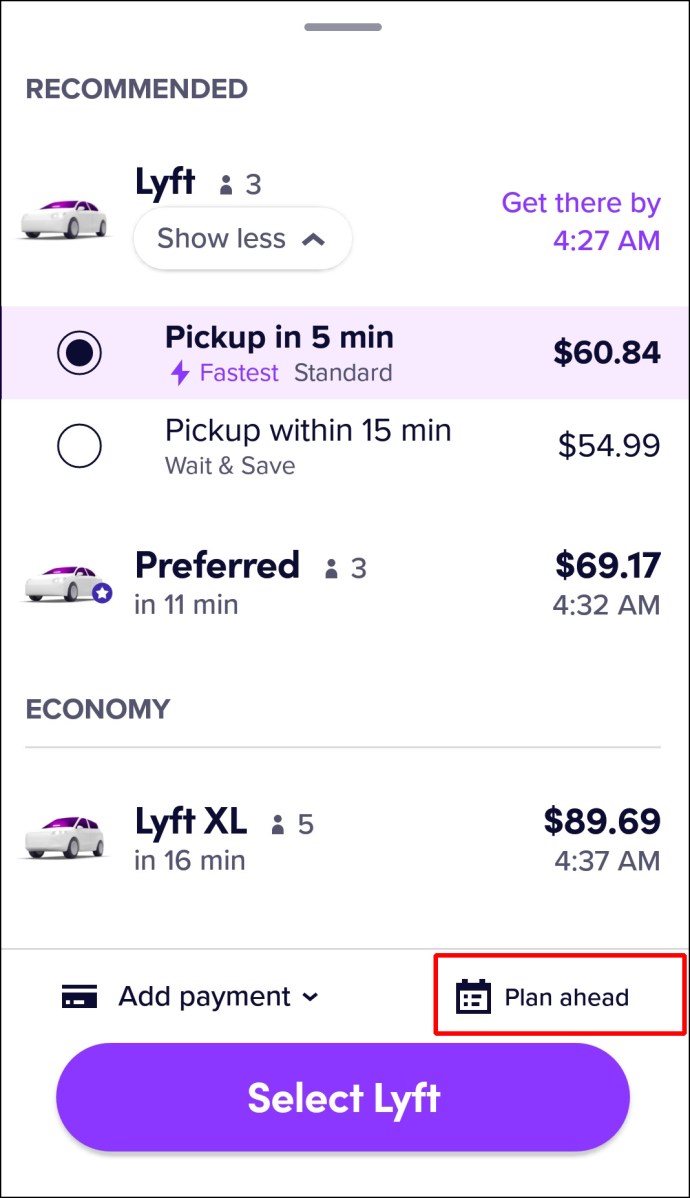
- Просмотрите запланированные поездки.
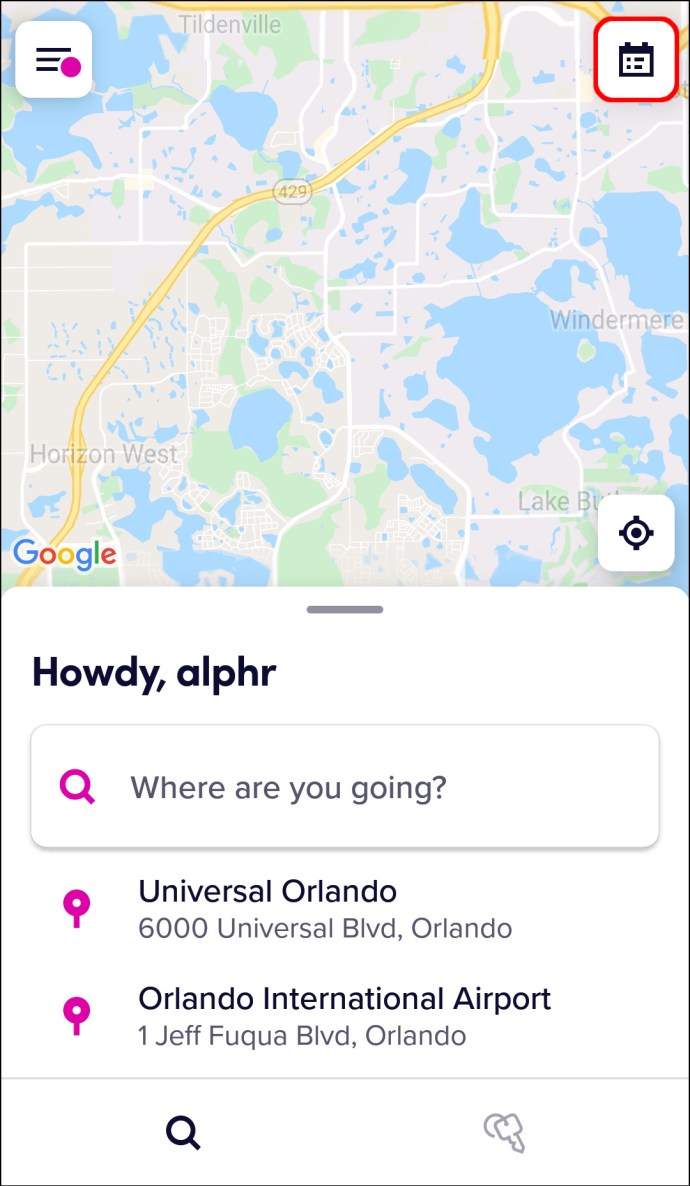
Вот и все. Если запланированные поездки недоступны в вашем регионе, Lyft сообщит вам, когда вы попытаетесь их забронировать. Если вы не уверены, доступна ли функция Lyft для поездок по расписанию в вашем городе, вы можете проверить здесь.
Как просматривать запланированные поездки в качестве водителя Lyft
Когда пассажир запрашивает поездку на Lyft по расписанию, водители получают уведомление в приложении Lyft. Затем они могут принять запрос на поездку по расписанию, что позволит им узнать место получения, пункт назначения, а также предполагаемую прибыль. Перед запланированной поездкой водитель получит уведомление от Lyft, в котором сообщается, что пора отправляться к месту получения.
Чтобы просмотреть запланированные поездки в качестве водителя Lyft, выполните следующие действия:
- Откройте приложение Lyft на своем мобильном устройстве.
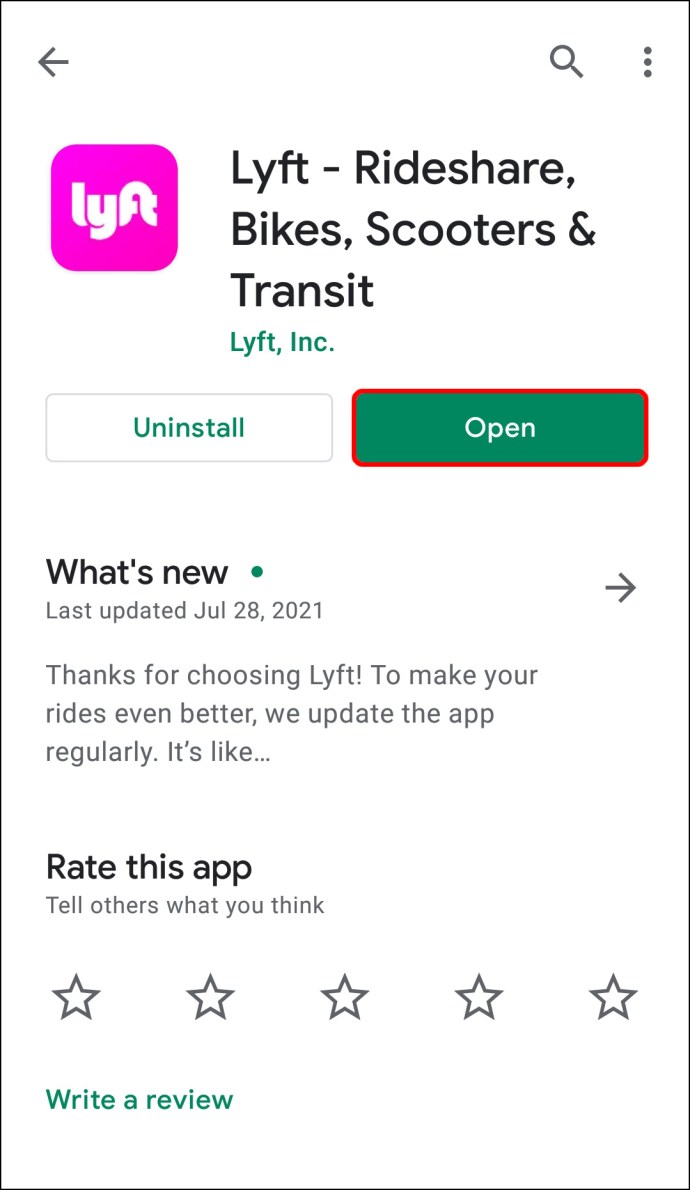
- Перейдите к своему фото профиля в верхнем левом углу экрана.
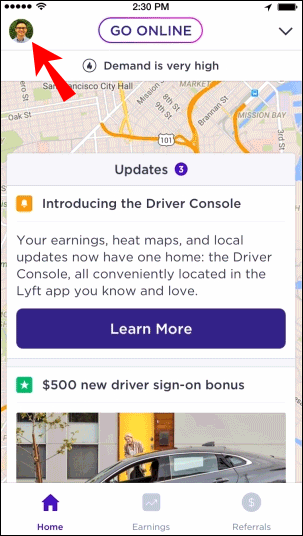
- Перейдите на вкладку «Запланированный самовывоз».
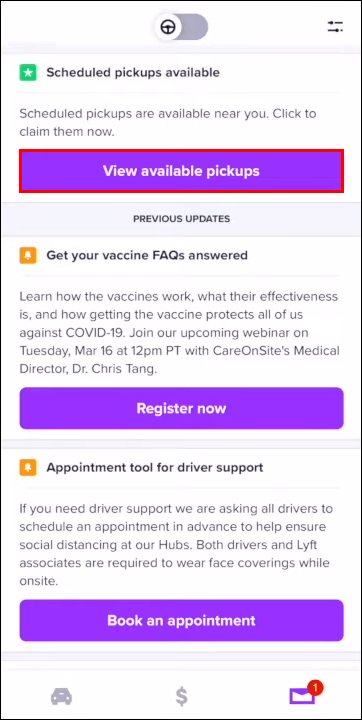
- Нажмите «Мои пикапы».
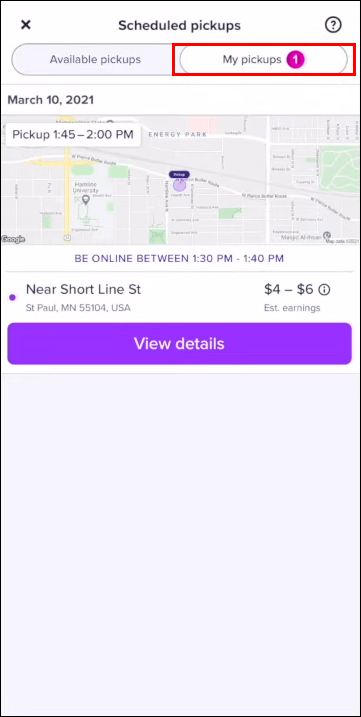
- Просмотрите все запланированные поездки.
Если вы хотите добавить еще одну запланированную поездку в приложении Lyft, сделайте следующее:
- Вернитесь на вкладку «Расписание посадки».
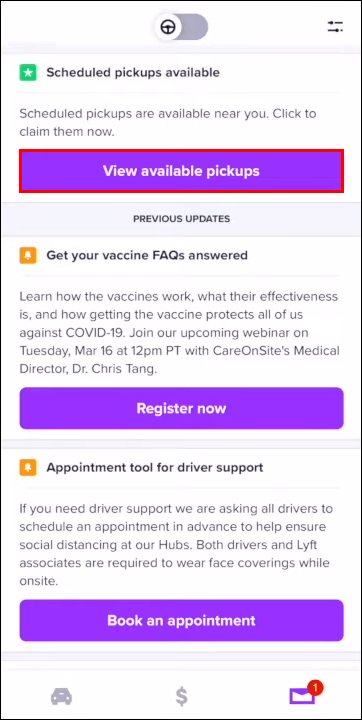
- Просмотрите свой список запросов на запланированные поездки.
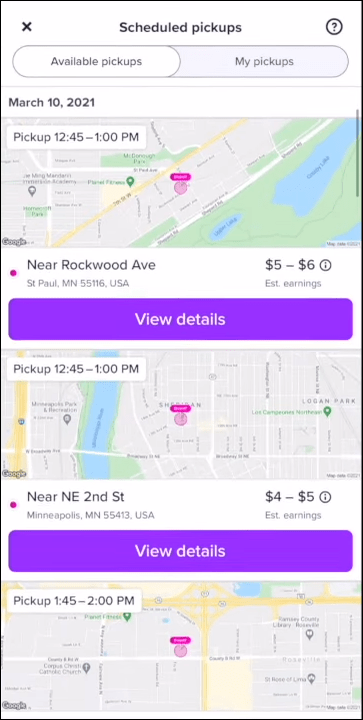
- Нажмите на запланированную поездку, которую хотите принять.
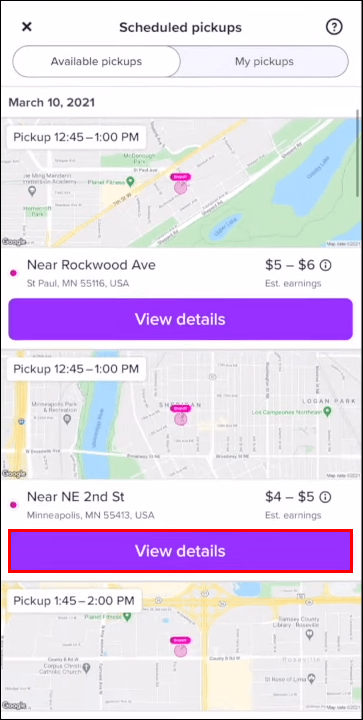
- Выберите «Подтвердить», чтобы добавить вариант самовывоза.
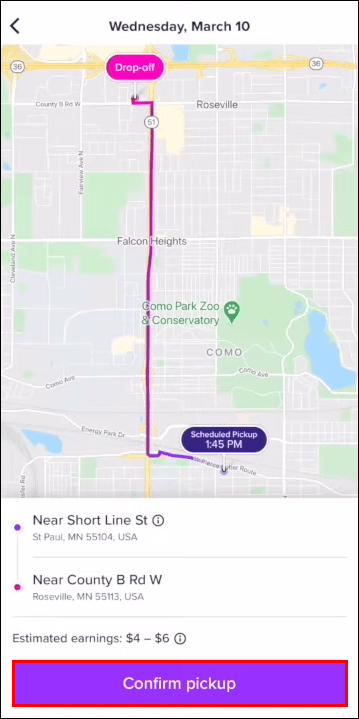
Это все, что вам нужно сделать, чтобы согласиться на запланированную поездку. Когда придет время ехать к месту получения, вы получите уведомление от приложения Lyft. Если на момент получения этого уведомления вы не в сети, то поездка по расписанию перейдет к другому водителю Lyft. Это также может произойти, если вы находитесь недостаточно близко к месту получения во время запланированной поездки.
Если вы хотите отменить запланированный вывоз в качестве водителя Lyft, вернитесь на вкладку «Запланированный вывоз». Перейдите на вкладку «Мои пикапы», найдите поездку, которую вы хотите отменить, и нажмите на опцию «Отменить пикап». Имейте в виду, что если вы отмените запланированную поездку, ваш рейтинг приема не изменится.
Дополнительные ответы на часто задаваемые вопросы
Как мне запланировать поездку на Lyft?
Процесс планирования поездки в приложении Lyft относительно прост. Более того, это займет у вас всего минуту или около того. Вот как это делается:
1. Откройте приложение Lyft на своем мобильном устройстве.
2. В разделе «Куда вы собираетесь?» раздел, введите пункт назначения.
3. Нажмите кнопку «Расписание» в правом нижнем углу экрана.
4. Введите место получения.
5. Выберите «Подтвердить получение».
6. Выберите время и дату запланированной поездки на Lyft.
7. Нажмите на «Установить время посадки».
8. Перейдите к кнопке «Расписание».
Вот и все. Чтобы убедиться, что поездка на Lyft была забронирована, перейдите к значку календаря в правом верхнем углу экрана. Вы можете запланировать поездку на Lyft за 30 минут до поездки и за семь дней до даты поездки.
Примерно за 10 минут до запланированной поездки Lyft напомнит вам о времени получения.
После того, как вы запросите поездку по расписанию, вам будет предложен водитель Lyft, который будет доступен в это время. Однако нет никакой гарантии, что во время вашей запланированной поездки будет доступен водитель.
Как отменить запланированную поездку в приложении Lyft?
Хотя в приложении Lyft нет возможности изменить время или дату запланированной поездки, вы можете отменить ее. Для этого выполните следующие действия:
1. Откройте приложение Lyft на своем мобильном устройстве.
2. Нажмите на значок календаря в правом верхнем углу экрана.
3. Найдите поездку, которую вы хотите отменить.
4. Выберите опцию «Отменить поездку».
5. Подтвердите, что вы хотите отменить запланированную поездку.
Если вы хотите перенести поездку на Lyft, единственный способ сделать это - отменить и снова запланировать поездку.
Хотя у вас есть возможность отменить запланированную поездку на Lyft в любой момент времени, вам нужно будет внести дополнительную плату, если вы отмените запланированную поездку после того, как вас встретили с водителем Lyft. Если водитель Lyft направляется к месту получения во время отмены бронирования, вам также необходимо оплатить сбор за отмену.
Управляйте всеми запланированными поездками с Lyft
Вы можете не только запланировать поездку на Lyft, но и просмотреть все запланированные поездки в приложении Lyft. Если у вас нет запланированных поездок или вы не находитесь в регионе, где действует эта услуга, значка «Поездки по расписанию» там не будет. Вы также можете отменить запланированные поездки на Lyft, но, возможно, вам придется заплатить сбор за отмену.
Вы когда-нибудь пытались получить доступ к списку запланированных поездок в приложении Lyft? Вы использовали тот же метод, который мы использовали в этой статье? Дайте нам знать в комментариях ниже.